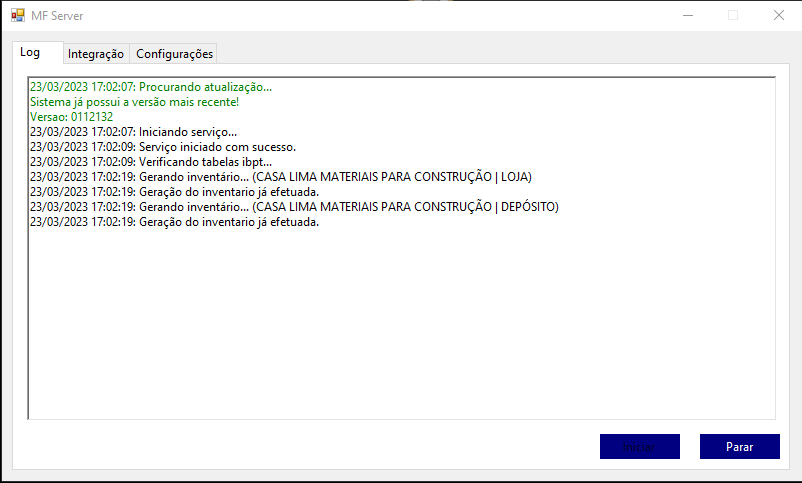INSTALAÇÃO SERVIDOR
Verifique se os seguintes programas estão instalados.
- Crystal Reports (responsável para geração de Relatórios/impressão do Sistema)
- SQL Server Express (servidor de banco de dados relacional)
- SQL Server – SSMS ( ferramenta gráfica utilizada para gerenciar o banco de dados do SQL Server)
Os programas devem estar instalados e configurados corretamente para que seja possível realizar a instalação do servidor.
1 – Baixar o Instalador do Venda Fácil. (Verificar a última versão disponível)
- Executar o instalador
- OBS: Caso seja uma reinstalação do servidor, verificar se a versão do Venda Fácil é a mesma que estava sendo utilizada anteriormente.
2 – Após instalação do Venda Fácil, Liberar portas do Firewall.
- Liberar Portas no Firewall após Instalação Venda Fácil – Criando as Regras de Entradas e Saídas, TCP e UDP
3 -Para localizar o SERVIDOR na pasta criada pela instalação do Venda Fácil, siga os seguintes passos:
- Localização da pasta: C:\Program Files (x86)\VendaFacil
- Nome do executável: ModaFacilServer
- Criar atalho na área de Trabalho e executar.
4 – Configuração de conexão do servidor
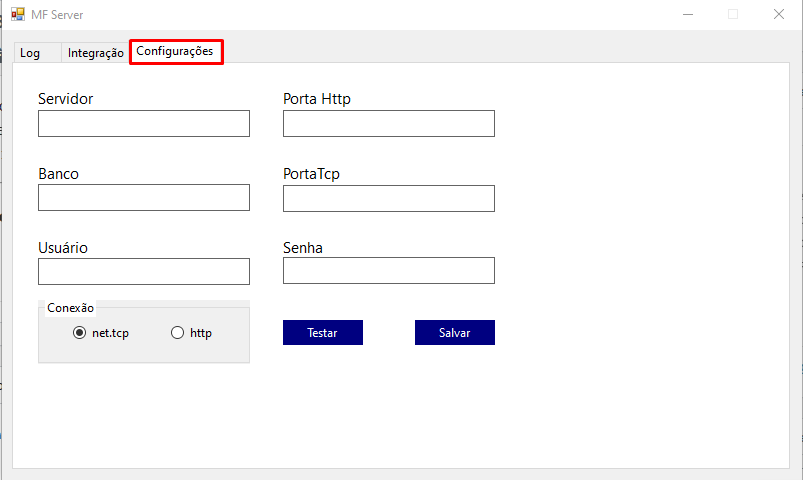
Os campos devem ser preenchidos da seguinte forma:
- Servidor: tipos de conexão
- HOSTNAME: (como identificar o HOSTNAME da maquina)
- IPv4 DA MAQUINA: (como identificar o IPv4 da maquina)
- Banco: Este campo deve ser preenchido conforme o nome definido para o banco de dados do cliente.
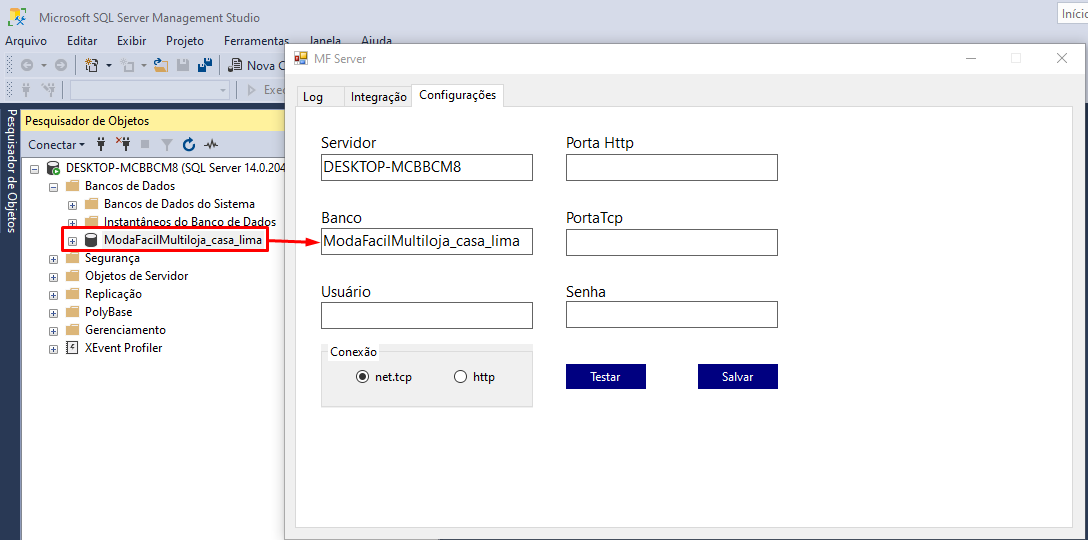
- Portas de conexão: iremos utilizar as portas que liberamos anteriormente
- Http: 50009
- TCP: 50010
- Usuário:
- sa: usuario padrão de instalação.
- SENHA:
- Senha: Neste campo, deve ser preenchido conforme configurado na instalação do SQL Server Express.
- Após todos os campos preenchidos corretamente, devemos salvar as alterações informadas.
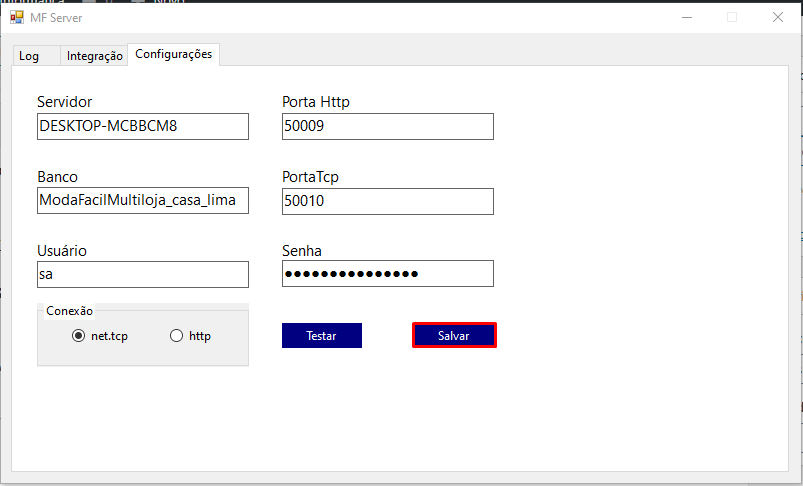
- Após salvar, será necessário executar o SERVIDOR novamente e validar se a conexão foi realizada sem falhas.